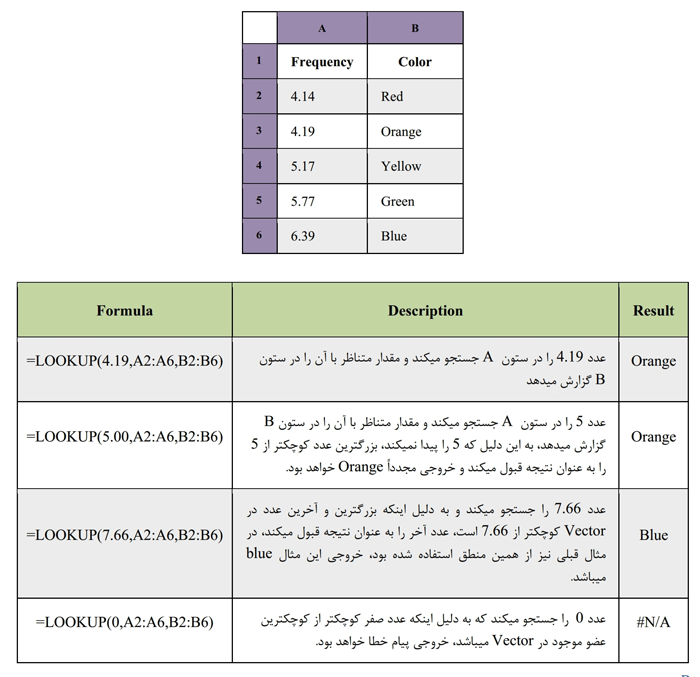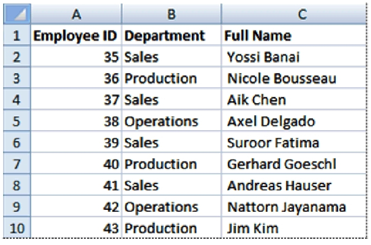مطالب برتر
جستجو
حضرت علی (ع): «زَکوةُ العِلمِ نَشرُهُ؛ زکات علم نشر آن است».
وبلاگ "ترفندها" (سایت پیسیترفند) برای عمل به این حدیث شریف و با هدف ارتقاء دانش و مهارتهای مرتبط با رایانه در ۳۰ مهرماه ۱۳۹۱ ایجاد شده است. به امید آنکه مفید واقع شود.
🔵 کانال پیسیترفند در تلگرام:
telegram.me/pctarfandir
🔵 ارتباط با ادمین:
telegram.me/pctarfand_admin
خلاصه آمار
جستجو در بانکهای اطلاعاتی با استفاده از توابع اکسل
فرض کنید اطلاعات کتابخانه محل زندگی خود را که برای هر کتاب شامل نام نویسنده، سال انتشار، تعداد صفحه، انتشارات و… میباشد را در یک فایل اکسل ذخیره کردهاید. برای اینکه وقتی کد یا نام کتاب را در یک سلول وارد میکنید سایر اطلاعات مربوط به آن کتاب نمایش داده شود چه کار میکنید؟ در ادامه مطلب با پیسیترفند همراه باشید تا با نحوه جستجو در بانکهای اطلاعاتی با استفاده از توابع موجود در اکسل آشنا شوید.
۱- تابع LOOKUP
این تابع دو فرم آرایهای و برداری (Vector) دارد که فرم برداری آن مدنظر ما است. در اکسل به یک محدوده از سلولها که تنها یک سطر یا یک ستون داشته باشد، Vector میگویند مثلاً محدودههای A1:A88 یا A1:M1 هر دو Vector هستند.
تابع LOOKUP، یک عبارت را در یک Vector جستجو میکند و محتوای سلول هم موقعیت با سلول پیدا شده در Vector دیگر را به عنوان خروجی به کاربر میدهد.
ساختار تابع LOOKUP به شکل زیر میباشد:
=LOOKUP (lookup_value, lookup_vector, result_vector)
آرگومان اول: وارد کردن این آرگومان اجباری است چون بیانگر عبارت مورد نظر برای جستجو میباشد. این آرگومان میتواند عدد، رشته متنی، Logical Values (شامل صفر و یک یا True و False) یا آدرس یک سلول حاوی عبارت مورد نظر باشد.
آرگومان دوم: این آرگومان بیانگر Vector محل جستجو میباشد که وارد کردن آن نیز اجباری است. این آرگومان یک محدوده از اکسل شامل یک سطر یا یک ستون میباشد که قرار است آرگومان اول در آن جستجو شود. سلولهای محدودهی Vector هم میتوانند حاوی اعداد یا رشتههای متنی یا Logical Values (شامل صفر و یک یا True و False) باشند.
آرگومان سوم: یک Vector مانند آرگومان دوم و به همان اندازه میباشد، مثلاً اگر آرگومان دوم یک بردار افقی با ۱۰ سلول باشد، آرگومان سوم هم باید یک بردار افقی با ۱۰ سلول باشد. در واقع پس از یافتن عبارت مورد جستجو در lookup_vector، تابع LOOKUP محتوای سلول هم تراز با سلول حاوی عبارت جستجو در result_vector را به عنوان خروجی نمایش میدهد.
اگر تابع LOOKUP نتواند عبارت آرگومان اول را در vector مورد جستجو پیدا کند، آخرین (بزرگترین) مقدار در lookup_vector را که برابر یا کوچکتر از عبارت مورد جستجو میباشد را به عنوان نتیجهی جستجو میپذیرد. بنابراین برای اینکه خروجی تابع، صحیح باشد، Vector باید به صورت صعودی مرتب شده باشد. در غیر اینصورت ممکن است تابع LOOKUP جواب صحیح را به ما ندهد. پس به صعودی بودن lookup_vector دقت کنید.
اگر عبارت مورد جستجو، کوچکتر از کوچکترین عضو lookup_vector باشد در خروجی تابع خطای N/A# ظاهر میشود.
به مثال زیر دقت کنید:
دقت داشته باشید که لزومی ندارد دو محدوده lookup_vector و result_vector مانند مثال بالا، حتماً مجاور هم باشند، بلکه صرفاً هم اندازه بودن این دو محدوده (Vector) کافیست.
۲- تابع VLOOKUP:
تابع VLOOKUP یا Vertical LOOKUP (جستجوی عمودی) مانند تابع LOOKUP عمل میکند. درواقع اگر با تابع LOOKUP آشنا باشید درک VLOOKUP برای شما آسانتر خواهد بود، لذا توصیه میشود قبل از مشاهده توضیحات تابع VLOOKUP، بخش تابع LOOKUP که در بالا به آن اشاره شده است را مطالعه کنید.
تابع VLOOKUP میتواند یک عبارت را در اولین ستون یک محدوده جستجو کند و در هر یک از ستونهای موجود در محدوده مورد جستجو، محتوای سلول هم تراز (هم ردیف) با سلول پیدا شده را به عنوان خروجی اعلام نماید. در واقع کلمه Vertical در نام این تابع به جستجو در ستون اشاره میکند.
برای درک بهتر این تابع، جدول زیر را در نظر بگیرید، ستون اول شماره شناسایی، ستون دوم واحد محل کار و ستون سوم نام اشخاص میباشد، میخواهیم در یک سلول فرمولی بنویسیم که با گرفتن شماره شناسایی هر فرد نام آن فرد را به عنوان خروجی بدهد، برای این کار میتوانیم از تابع VLOOKUP استفاده کنیم.
ساختار این تابع به صورت زیر است:
=VLOOKUP (lookup_value, table_array, col_index_num, [range_lookup])
تابع VLOOKUP چهار آرگومان دارد، سه آرگومان اول اجباری و آرگومان آخر اختیاری میباشد.
آرگومان اول: این آرگومان عبارتی است که کاربر میخواهد جستجو کند، در مثال بالا این آرگومان شماره پرسنلی شخص میباشد، این آرگومان همانند آنچه در تابع LOOKUP وجود داشت، میتواند عدد، رشته متنی، آدرس سلول و یا یک مقدار منطقی (Logical Value) باشد.
اگر محتویات ستون اول محدوده مورد جستجو از نوع متن باشد، میتوانید از کاراکترهای جایگزین شونده استاندارد در آرگومان اول استفاده کنید. علامت ? را میتوان جایگزین یک کاراکتر و علامت * را میتوان جایگزین چندین کاراکتر دانست.
آرگومان دوم: این آرگومان یک محدوده از اکسل میباشد، تمام جدول دادهها به عنوان این آرگومان به تابع معرفی میگردد، در مثال بالا محدودهی A2:C10 نشانگر آرگومان دوم میباشد، همینطور میتوان نام محدوده را به عنوان آرگومان دوم درج کرد (در مطلبی با عنوان نامگذاری سلولها و محدودهها در نرم افزار اکسل با این بحث آشنا شدیم).
نکته ۱) عملیات جستجوی آرگومان اول تنها در ستون اول محدودهی معرفی شده به عنوان آرگومان دوم انجام میشود. بنابراین مهم نیست که محدودهی وارد شده دارای چند ستون باشد.
آرگومان سوم: این آرگومان یک عدد میباشد و شماره ستون دادهی مورد نظر برای استخراج از جدول است، ستون شماره ۱ همان ستون یا Vector جستجو شده و ستون شماره ۲ ستون مجاور میباشد و به همین ترتیب. در مثال بالا، این آرگومان عدد ۳ میباشد، زیرا ستون حاوی نام شخص ستون سوم از جدول است.
نکته ۲) اگر آرگومان سوم تابع VLOOKUP کمتر از یک باشد خروجی تابع خطای !VALUE# و اگر این عدد بزرگتر از تعداد کل ستونها باشد خروجی تابع خطای !REF# خواهد بود.
آرگومان چهارم: اگرچه وارد کردن این آرگومان، اختیاری است اما بسیار مهم میباشد. این آرگومان میتواند True یا False باشد.
اگر این آرگومان True باشد یا نادیده گرفته شود، در اینصورت تابع VLOOKUP رفتار زیر را انجام میدهد:
- اولاً، دادههای محدوده مورد جستجو (ستون اول) باید همانند آنچه در تابع LOOKUP وجود داشت به صورت صعودی مرتب شده باشند تا مطمئن باشیم که خروجی تابع قابل اعتماد است.
- دوماً، در صورت نیافتن عبارت مورد جستجو در ستون اول، دقیقاً مشابه تابع LOOKUP، تابع VLOOKUP نیز بزرگترین مقدار کوچکتر از عبارت مورد جستجو را به عنوان پاسخ میپذیرد.
- سوماً، مجدداً مشابه تابع LOOKUP، اگر تابع VLOOKUP نتواند عبارت مورد جستجو را در ستون اول پیدا کند، آخرین (بزرگترین) مقدار در آن Vector که برابر یا کوچکتر از عبارت مورد جستجو میباشد را به عنوان نتیجهی جستجو میپذیرد (به صعودی بودن دادهها دقت کنید).
حال اگر آرگومان چهارم False باشد، False برای تابع به معنی Exact Match است یعنی در این حالت تابع تنها دادهای را به عنوان پاسخ میپذیرد که دقیقاً مانند عبارت مورد جستجو باشد و اگر آن را پیدا نکرد خروجی تابع برابر خطای N/A# خواهد بود.
در صورتی که آرگومان چهارم False باشد نیازی به چینش صعودی دادههای ستون مورد جستجو نیست در صورت وجود داشتن چند جواب، اولین مورد پیدا شده به عنوان جواب پذیرفته میشود.
آرگومان چهارم هرچه که باشد (True یا False)، مانند تابع LOOKUP، اگر عبارت مورد جستجو، کوچکتر از کوچکترین عضو ستون مورد جستجو (Vector) باشد خروجی تابع خطای N/A# است.
۳- تابع HLOOKUP:
تابع HLOOKUP یا Horizontal LOOKUP (جستجوی افقی)، در ساختار و طریقه عملکرد هیچ تفاوتی با تابع VLOOKUP ندارد، تنها تفاوت این دو تابع در افقی و عمودی بودن دادهها است، تابع HLOOKUP برای جدولهای افقی کاربرد دارد و سطر اول دادهها را جستجو میکند. با یادگیری و فهم توابع LOOKUP و VLOOKUP مشکلی در کار با تابع HLOOKUP نخواهید داشت.
منبع با تغییر: excelpro.ir
برای مطلع شدن از جدیدترین مطالب سایت، کانال پیسیترفند در تلگرام را با آیدی pctarfandir@ دنبال کنید: |
سوالات خود در زمینه ورد و اکسل و ... را میتوانید از طریق ایمیل و تلگرام با ما مطرح کنید. آدرس ایمیل: tarfandha.blog@gmail.com آیدی تلگرام: pctarfand_admin@ |
نظرات (۶)
-

حسن زاده
با سلام و تشکر فراوان از مطالب مفیدتون . من تو یه شیت جدولی دارم که شامل اطلاعات دانش آموزان مثل کد ملی نام و نام خانوادگی ، نام پدر ، سهمیه ثبت نامی و شهریه ثبت نام هستش . الان میخوام تو یه شیت دیگه فاکتوری داشته باشم که با وارد کردن کد ملی هر یک از دانش آموزان سایر اطلاعات اونا رو در جاهای مشخص شده بیاره . ممنون میشم راهنماییم کنید.-
پاسخ:
۸ خرداد ۰۰، ۱۱:۳۷سلامراهنمایی گفته شده در مطلب بالا را انجام داده اید؟
-
-

مهدی اعرابی نسب
سلام
در یکی از سلولها LOOKUP(A4,G1:G9,H1:H9) را نوشتم که ستون G شامل کلمات کاردانی عمران معماری نظارت معمار اجرا محاسبه و ستون I شامل K O M N M E M وقتی فرمول را مینویسم فقط برای مقادیر عمران کاردانی نظارت محاسبات درست عمل کرد ولی برای بقیه خطای N/A میدهد اکسل 2010-
پاسخ:
۲۰ ارديبهشت ۰۰، ۱۵:۲۹سلامبا جزییات بیشتر سوالتان را توضیح دهید.
-
-

مهرداد
یه ستون از اعداد در اکسل داریم مثلا 10-15-20-25-30-35 فرمولی هست که بگه جمع چنتا از این اعداد 40 میشه مثلا بگه 15 و 25 یا 30و10 نحوه نمایشش مهم نیست هرجور که باشه -

مهشاد
باسلام واحترام. در یک ستون اسم با تعداد حروف متفاوت وجود دارد ولی در پایان هر اسم کلمهtotal هست که می خوام در تمام ستونها حذفش کنم. مثال : لطف الله total- شادیtotal-...لطفا راهنماییم کنید-
پاسخ:
۱۵ دی ۹۵، ۱۱:۰۹
-
-

حمید
درود دوباره
برای نمونه واژه ی law اینجوری میشه wal
منظورم انگلیسی بود که عربی نوشته شد
ایمیل کردم براتون
سپاس-
پاسخ:
۱۱ آذر ۹۴، ۲۳:۲۴سلام
در کامپیوتر من ورد ۲۰۰۷ نصب است. هیچ مشکلی وجود ندارد. شنبه میتوانم متن را در ورد ۲۰۱۳ بررسی کنم.
اگر متن را با پسوند doc (ورد ۲۰۰۳) ذخیره کنید آیا این مشکل وجود دارد؟
-
-

حمید
درود بر دوست گرامی و سپاس از شما برای این سایت خوبتون
من یه چالش بد درباره ی ورد دارم سر پایان نامه نویسی
پابرگی های انگلیسی من همشون مایرور و وارونه شده البته در ورد 2013
ذر ورد 2016 این مشکل نیست ولی، شماره هایی که برای پاراگراف گذاشتم پارسی نمیشه همشون عربیه. تنظیمات نامبرینگ رو گذاشتم روی کانتکس ولی باز هم نمیشه
سپاس گزار میشم راهنمایی کنید-
پاسخ:
۱۱ آذر ۹۴، ۰۹:۵۲سلام
منظورتان از وارونه شدن چیست؟ با ذکر مثال توضیح دهید.
شماره فارسی مگر با عربی فرق دارد؟
در صورت امکان یک نمونه از فایلتان را برای من ارسال کنید
-
ارسال نظر
قبل از ارسال نظر به نکات زیر توجه کنید:
۱- با توجه با اینکه نظرات خصوصی شما امکان نمایش در سایت را ندارد، بنابراین هنگام ارسال نظر، گزینه "" را انتخاب نکنید. چون تنها راه پاسخگویی به آن از طریق ایمیل شما است که با توجه به مشغله کاری فرصت ارسال پاسخ از طریق ایمیل وجود ندارد.
۲- قبل از مطرح کردن سوالتان، مطلب فوق را با دقت مطالعه کنید. اگر پاسخ سوالتان را پیدا نکردید در سایت جستجو کنید، ممکن است در مطلب دیگر پاسخ سوالتان را پیدا کنید.
۳- تنها به سوالاتی پاسخ داده میشود که از نحوه حل آنها اطلاع داشته باشم.
۴- نظراتی با مضمون زیر، صرفا تایید و نمایش داده میشود و به آنها پاسخی داده نمیشود.
الف) در مورد پاسخ سوال شما اطلاعی نداشته باشم،
ب) پاسخ سوال شما در مطلب فوق وجود داشته باشد.
طبقه بندی موضوعی
- آفیس و پیدیاف (۱۵۹)
- ورد (۶۳)
- اکسل (۹۰)
- پاور پوینت (۳)
- پیدیاف (۱۰)
- اینترنت (۴۳)
- فایرفاکس (۲۵)
- اینترنت/سایر (۱۸)
- کد نویسی (۶۵)
- دستورات داس (۳)
- ماکرونویسی (۵۷)
- نرم افزار ویدئو (۹)
- نرم افزار عکس (۳)
- بازی (۱)
- رپورتاژ آگهی (۳)
- سایر موارد (۵۰)
- موبایل (۶)
تبليغات
کلمات کلیدی
آخرين مطالب
-
روشهای تبدیل لینک متنی به لینک با قابلیت کلیک (هایپرلینک) در ورد + ماکرو
يكشنبه ۱۵ مهر ۱۴۰۳ -
چگونه در اکسل ردیفهای دارای سلولهای ادغام شده را یکی در میان رنگ کنیم؟ + ماکرو
يكشنبه ۱۴ مرداد ۱۴۰۳ -
افزودن ردیف خالی بین ردیفهای یکسان در اکسل + ماکرو
جمعه ۱۲ مرداد ۱۴۰۳ -
پیدا کردن تمام ترکیبات ممکن سلولهای یک ستون در اکسل + ماکرو
چهارشنبه ۲۳ اسفند ۱۴۰۲ -
تکرار یا تکثیر یک یا چند ردیف در اکسل + ماکرو
سه شنبه ۸ اسفند ۱۴۰۲ -
ترکیب سلولهای یک ستون دارای مقادیر یکسان در ستون دیگر در اکسل + ماکرو
جمعه ۲۷ بهمن ۱۴۰۲ -
تقسیم سلولهای حاوی رشتههای متنی یا عددی به چند ردیف در اکسل + ماکرو
شنبه ۲۱ بهمن ۱۴۰۲ -
حذف ردیف های خالی در اکسل + ماکرو
شنبه ۱۴ بهمن ۱۴۰۲ -
جایگذاری دادهها فقط در سلولهای قابل مشاهده یا فیلتر شده در اکسل + ماکرو
پنجشنبه ۱۲ بهمن ۱۴۰۲ -
تغییر اندازه تصاویر متناسب با اندازه سلول ها در اکسل + ماکرو
شنبه ۷ بهمن ۱۴۰۲